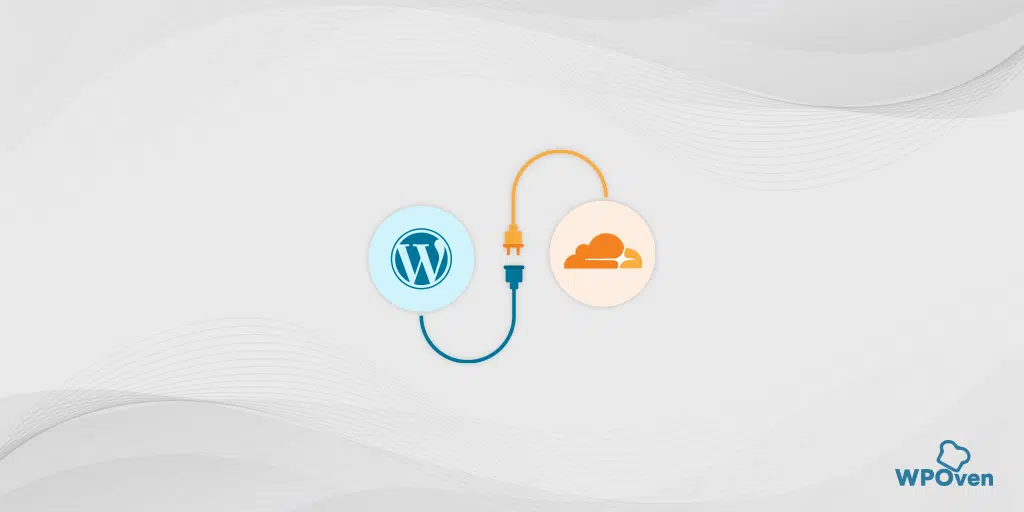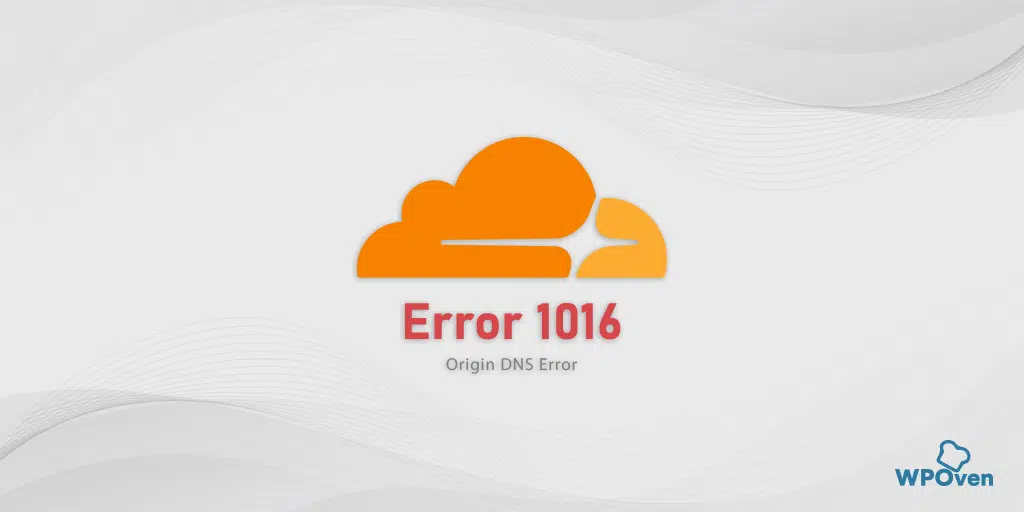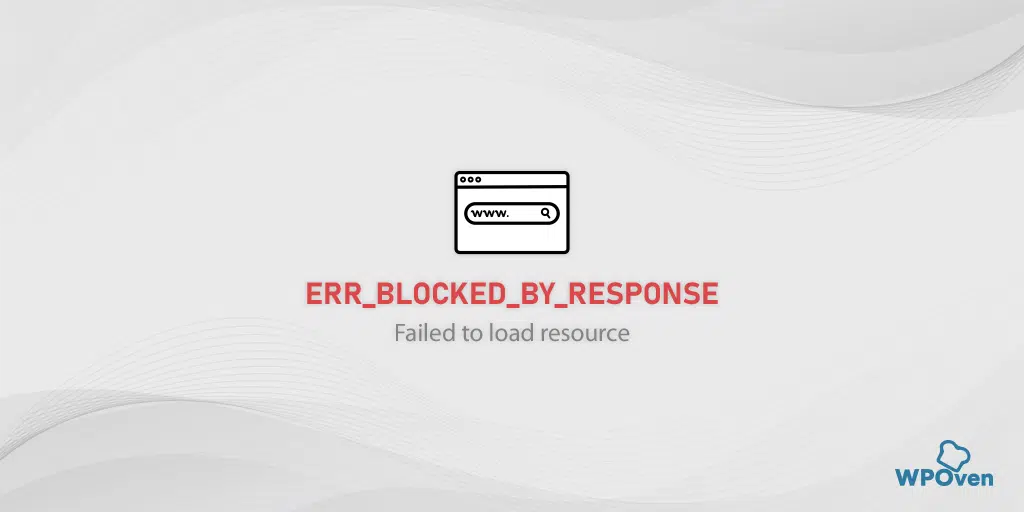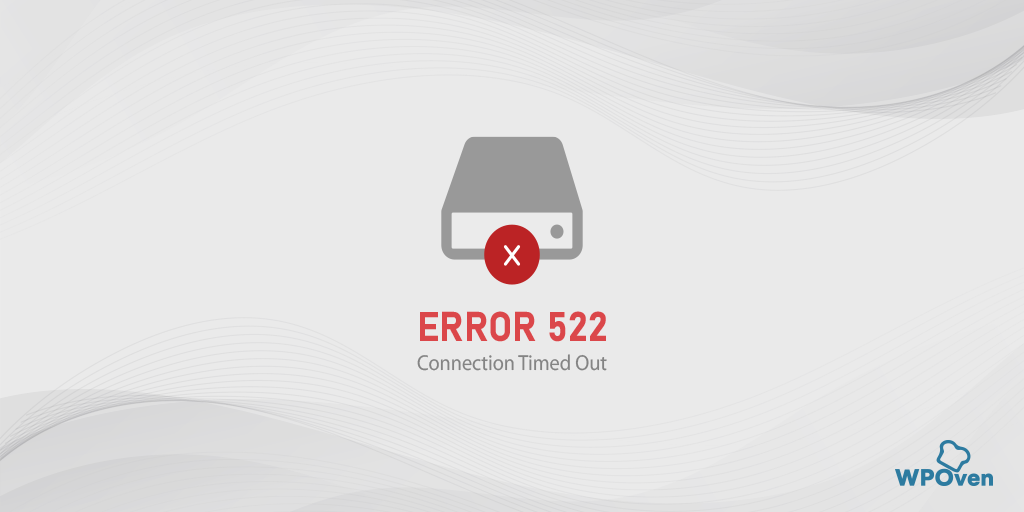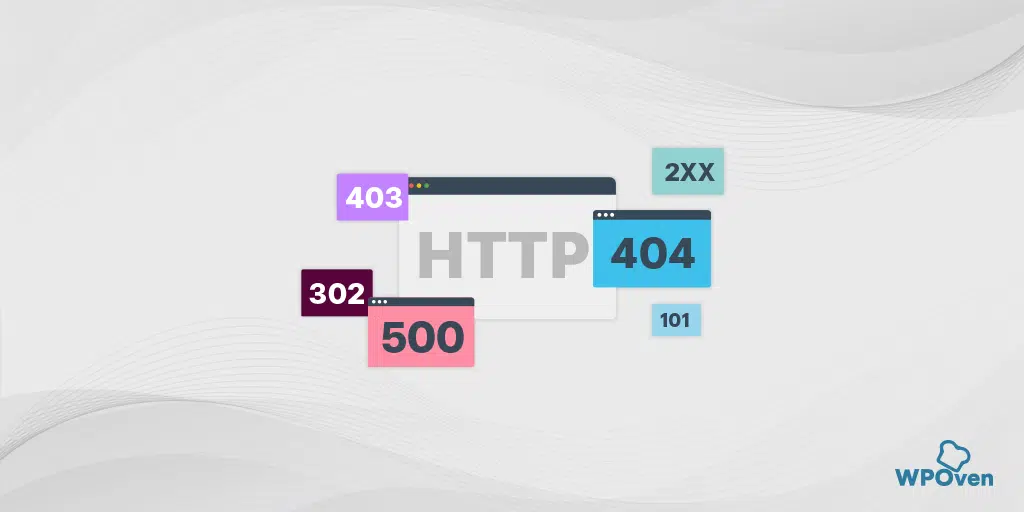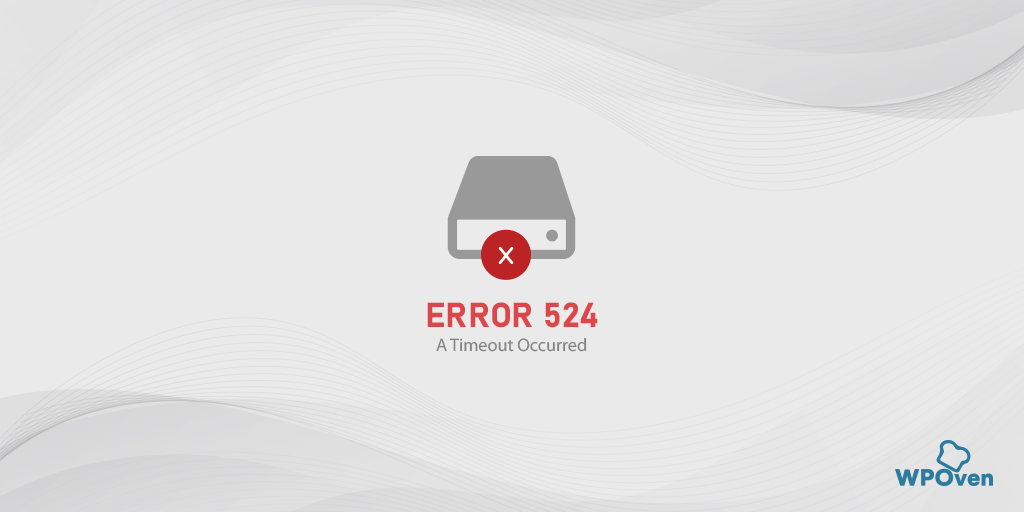Bagaimana Memperbaiki Kesalahan 523 “Asal Tidak Dapat Dijangkau”? [Terselesaikan]
Diterbitkan: 2023-12-29Apa itu kode kesalahan 523?
Kode kesalahan 523: Asal tidak dapat dijangkau berarti ada masalah koneksi atau jaringan yang menyebabkan server Cloudflare tidak dapat terhubung atau berkomunikasi dengan server asal.
Dengan kata sederhana, misalkan pengguna atau klien mengirimkan permintaan ke server asal/situs web untuk mengumpulkan konten. Namun karena suatu hal, permintaan tersebut tidak dapat mencapai tujuannya yaitu ke server asal, dan mengembalikan pesan kesalahan “ Error 523: Asal tidak dapat dijangkau “.
![Bagaimana Memperbaiki Kesalahan 523 "Asal Tidak Dapat Dijangkau"? [Terpecahkan] 3 Error 523: Origin is unreachable](/uploads/article/52722/uuPgwPwm4eyVbUUn.webp)
Pesan kesalahan ini memberi tahu pengguna tentang hal yang parah, yaitu konten situs web untuk sementara tidak tersedia.
Bagaimana cara memperbaiki kesalahan 523: Asal tidak dapat dijangkau?
Kode error 523 umumnya ditampilkan bersamaan dengan pesan error “Origin is unreachable” yang menyiratkan bahwa Cloudflare tidak dapat berkomunikasi dengan server asal.
Artinya, metode pemecahan masalah pertama yang perlu Anda ikuti adalah memeriksa apakah server asal aktif dan pengaturan DNS. Inilah perbaikan Error 523 Cloudflare yang harus Anda coba.
- Periksa Status Server
- Periksa Pengaturan DNS
- Gunakan pengaturan DNS alternatif
- Daftar putih alamat IP dan Port Cloudflare
- Periksa pengaturan Railgun
- Nonaktifkan sementara Firewall pihak ketiga mana pun
- Periksa Sertifikat SSL/TLS
- Masalah perutean Cloudflare
- Gunakan DNS-O-Matic
1. Periksa Status Server
1.1. Periksa status server asal
Sebagian besar layanan hosting web, umumnya memberi Anda dasbor khusus dan intuitif untuk memantau, mengatur, dan mengelola server yang digunakan. Anda hanya perlu masuk ke panel kontrol akun hosting Anda dan memeriksa statistik server apakah aktif dan berfungsi.
Berikut beberapa hal yang perlu Anda ingat.
- Periksa semua notifikasi atau pesan peringatan yang ditampilkan di dashboard hosting Anda.
- Lihat laporan dan statistik kesehatan server untuk melihat apakah ada potensi masalah.
- Periksa apakah sumber daya tersedia atau tidak. Terkadang kekurangan sumber daya seperti penyimpanan, RAM, dan penggunaan CPU yang berlebihan dapat menyebabkan kesalahan 523.
- Jika semua poin di atas tampak baik-baik saja dan tidak ditemukan potensi ancaman, Hubungi tim dukungan hosting web Anda untuk bantuan lebih lanjut. Mereka dapat membantu Anda menentukan masalah konfigurasi tersembunyi, serta masalah jaringan apa pun jika ada.
1.2. Periksa status server Cloudflare
Karena kode kesalahan 523 terhubung ke Cloudflare, hal lain yang perlu Anda lakukan adalah memeriksa apakah server Cloudflare aktif atau tidak di lokasi Anda. Kemungkinannya adalah Cloudflare di wilayah atau wilayah Anda sedang down atau dialihkan dan sedang dalam pemeliharaan.
Untuk memeriksanya, yang perlu Anda lakukan hanyalah memeriksa halaman status server resmi Cloudflare,
![Bagaimana Memperbaiki Kesalahan 523 "Asal Tidak Dapat Dijangkau"? [Terpecahkan] 4 Clouflare server status page](/uploads/article/52722/p0XjkLClmvEz82Yg.webp)
di mana Anda akan menemukan daftar lengkap situs dan layanan Cloudflare serta jaringan global beserta statusnya.
![Bagaimana Memperbaiki Kesalahan 523 "Asal Tidak Dapat Dijangkau"? [Terpecahkan] 5 Cloudflare services status on the Global Network](/uploads/article/52722/PNNugUfENbeZoLY3.webp)
Gulir ke bawah dan temukan lokasi Anda untuk melihat apakah server beroperasi di wilayah Anda atau tidak. Jika statusnya menunjukkan re-routed atau inactive dan bukannya operasional, berarti server sedang down dan Anda tidak bisa berbuat apa-apa selain hanya menunggu sampai diperbaiki.
2. Periksa Pengaturan DNS
Konfigurasi DNS yang salah, ketinggalan zaman, atau tidak cocok di host kami serta akun Cloudflare juga dapat menyebabkan kode kesalahan pemicu 523. Oleh karena itu, masuk ke hosting web Anda serta akun Cloudflare Anda dan cocokkan daftar periksa berikut.
- Di Dasbor Cloudflare, periksa apakah Anda telah memasukkan alamat IP yang benar di sebelah nama domain Anda atau belum.
![Bagaimana Memperbaiki Kesalahan 523 "Asal Tidak Dapat Dijangkau"? [Terpecahkan] 6 Cloudflare Dashboard showing A records](/uploads/article/52722/2j6li4fm6NPqVLSk.webp)
- Sekarang masuk ke dashboard web hosting Anda dan periksa apakah alamat IP di cPanel Anda cocok dengan alamat DNS tipe “A”. (Alamat IP harus cocok di host web Anda dan juga Cloudflare).”
![Bagaimana Memperbaiki Kesalahan 523 "Asal Tidak Dapat Dijangkau"? [Terpecahkan] 7 WPOven's dashboard showing DNS A records](/uploads/article/52722/abcBuaPp9pO02Qj6.webp)
- Periksa kesalahan pengetikan dalam catatan DNS, karena kesalahan konyol sekecil apa pun dapat memicu kesalahan 523.
- Jika Anda baru saja memigrasikan situs web Anda dari satu layanan hosting ke layanan hosting lainnya, Periksa apakah DNS disebarkan dengan benar menggunakan alat seperti dig atau nslookup .
3. Gunakan pengaturan DNS alternatif
Untuk pengguna Windows 10 dan Windows 11:
Langkah 1: Jika Anda Pengguna Windows 10 atau 11, Anda harus membuka panel kontrol hanya dengan mengetik “Panel Kontrol ” di bilah pencarian.
Langkah 2: Di Panel Kontrol pilih Jaringan & Internet > Jaringan dan Pusat Berbagi .
Langkah 3: Dari menu di sebelah kiri, pilih Ubah pengaturan adaptor.
Langkah 4: Klik kanan pada jaringan Anda dan pilih Properties.
Langkah 5: Di jendela yang terbuka, klik Internet Protocol Version 4 (TCP/IPv4) dari daftar, lalu pilih Properties lagi.
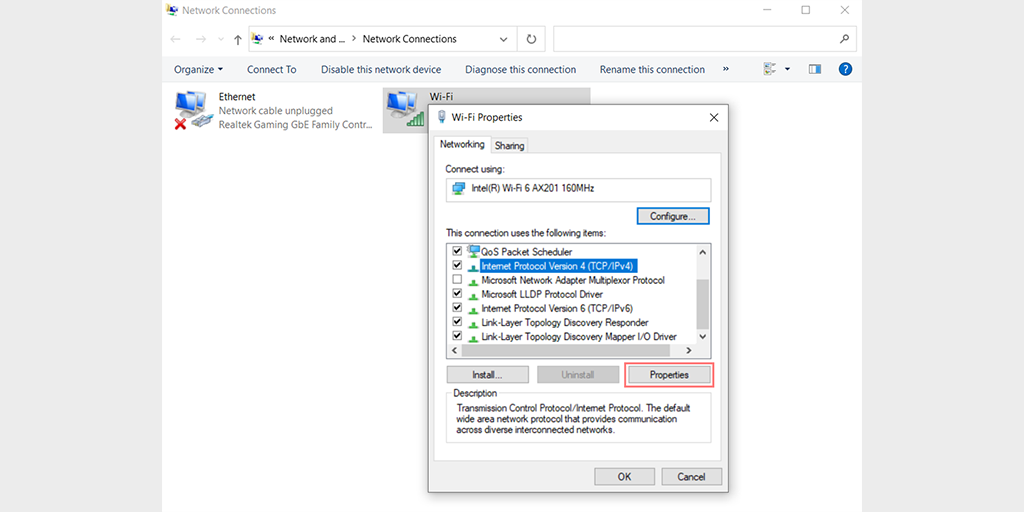
Langkah 6: Klik Gunakan alamat server DNS berikut.
Langkah 7: Masukkan “ 8.8.8.8 ” untuk server DNS Pilihan dan “ 8.8.4.4 ” untuk server DNS Alternatif.
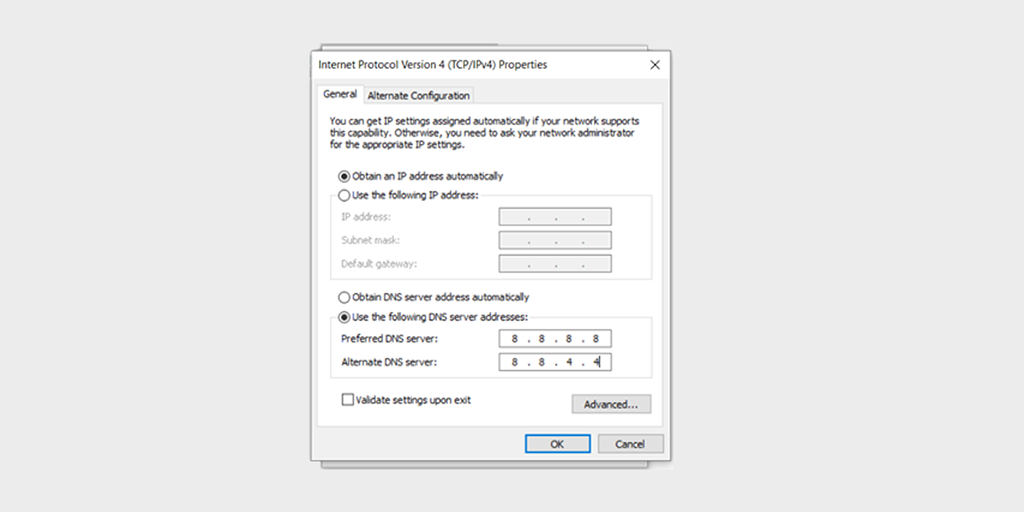
Langkah 8: Klik tombol OK untuk menyimpan perubahan Anda.
Langkah 9 : Setelah itu klik dua kali pada Internet Protocol Version 6 (TCP/IPv6) untuk membuka propertinya.
Langkah 10 : Sekarang, pilih “Gunakan alamat server DNS berikut” dan masukkan yang berikut ini ke dalamnya:
- Server DNS pilihan : 2001:4860:4860::8888
- Server DNS alternatif : 2001:4860:4860::8844
![Bagaimana Memperbaiki Kesalahan 523 "Asal Tidak Dapat Dijangkau"? [Terpecahkan] 8 Preferred DNS Server IPv6](/uploads/article/52722/e2JPaNMHjAk62oxR.webp)
Langkah 11: Setelah selesai, Klik tombol OK di setiap jendela untuk menyimpan > Restart PC Anda dan periksa apakah kesalahan 523 sudah teratasi.
4. Masukkan alamat IP dan Port Cloudflare ke daftar putih
Demi alasan keamanan, server dikonfigurasi untuk memblokir alamat IP apa pun yang mencurigakan dan tidak ditambahkan ke daftar putihnya. Demikian pula, jika Cloudflare mengirimkan permintaan dari alamat IP yang tidak masuk daftar putih, Cloudflare juga dapat diblokir dan menampilkan kesalahan 523.
Untuk menghindari hal ini, Anda harus memastikan bahwa rentang alamat IP Cloudflare disertakan dalam daftar putih server asal.
- Periksa file .htaccess dan aturan firewall serta daftar putih alamat IP Cloudflare dengan menambahkannya ke dalamnya.
- Periksa plugin keamanan Anda jika diinstal, apakah plugin tersebut memblokir alamat IP Cloudflare. Jika memungkinkan, nonaktifkan untuk sementara dan lihat apakah kesalahan masih berlanjut.
- Pastikan mod_security versi terbaru digunakan dan pengaturannya dikonfigurasi dengan benar untuk mengizinkan lalu lintas dari alamat IP Cloudflare.
- Jika host web Anda menggunakan firewall aplikasi Web (WAF), periksa log dan pastikan alamat IP Cloudflare tidak diblokir.
5. Periksa pengaturan Railgun
Railgun adalah teknologi pengoptimalan web yang disediakan oleh Cloudflare dan paling baik digunakan untuk mempercepat pengiriman konten dinamis.
Namun jika terjadi kesalahan konfigurasi, ini dapat menampilkan kode kesalahan 523. Untuk memeriksa apakah ini yang menyebabkan masalah, coba nonaktifkan Railgun sebentar dan coba lagi mengakses situs web.

6. Nonaktifkan sementara Firewall pihak ketiga mana pun
Jika Anda telah mengaktifkan firewall pihak ketiga dan mengalami Kode Kesalahan 523, mungkin firewall tersebut menganggap permintaan masuk dari Cloudflare sebagai lalu lintas berbahaya dan memblokirnya.
Jika Anda yakin bahwa situs web yang Anda coba akses aman dan terjamin, coba nonaktifkan Firewall pihak ketiga untuk melihat apakah ini yang menyebabkan masalah.
- Jika ini penyebabnya, coba tambahkan port 80 (HTTP) atau 443 (HTTPS) Cloudflare dan alamat IP ke daftar putih Firewall.
- Konfigurasikan ulang aturan dan pengaturan keamanan Firewall Anda sehingga permintaan dari alamat IP Cloudflare dianggap aman, bukan berbahaya.
- Anda juga dapat mencopot atau menghapus Firewall pihak ketiga saat ini dan mencoba yang lain.
7. Periksa Sertifikat SSL/TLS
Jika Anda telah mengkonfigurasi Cloudflare untuk menggunakan koneksi aman maka Anda juga wajib memastikan server asal menggunakan Sertifikat SSL/TLS yang valid.
Hal ini karena Cloudflare mungkin menolak permintaan koneksi apa pun dari sertifikat SSL/TLS server asal yang sudah habis masa berlakunya atau tidak valid.
Berikut beberapa hal yang perlu dipertimbangkan:
- Periksa validitas sertifikat SSL/TLS server asal dengan menggunakan alat pemeriksa SSL dan pastikan sertifikat tersebut belum kedaluwarsa.
- Konfigurasikan Cloudflare Anda untuk menerima sertifikat yang ditandatangani sendiri.
- Pastikan nama domain yang dimasukkan dalam sertifikat SSL/TLS cocok dengan domain yang ingin Anda akses.
8. Masalah perutean Cloudflare
Jika Anda pernah mengalami error 523, hal tersebut mungkin terjadi karena adanya masalah koneksi antara Cloudflare dan server asal. Oleh karena itu, Anda menyarankan untuk melaporkan masalah ini ke dukungan Pelanggan Cloudflare dengan memberikan mereka pengidentifikasi unik yaitu ID Cloudflare Ray yang umumnya ditampilkan dengan pesan kesalahan,
![Bagaimana Memperbaiki Kesalahan 523 "Asal Tidak Dapat Dijangkau"? [Terpecahkan] 9 Cloudflare Ray ID](/uploads/article/52722/iqZWPqIiP2L6eDck.webp)
Hal ini akan membantu tim dukungan Cloudflare melakukan penyelidikan dan memperbaiki masalah secara efisien.
9. Gunakan DNS-O-Matic
DNS-O-Matic adalah alat pihak ketiga yang sangat berguna jika host web Anda lebih sering mengubah alamat IP server.
Umumnya, Anda akan menemukan bahwa web host tidak mengubah alamat IP server. Namun jika terjadi, kemungkinan besar terjadi di server shared hosting. Jika hal ini terjadi, kemungkinan besar Anda akan mendapatkan pesan “Error 523: Origin Unreachable error”.
Catatan: VPS dan server hosting khusus memiliki alamat IP khusus.
Oleh karena itu, untuk memperbaiki masalah ini, hal terbaik yang dapat Anda lakukan, seperti yang direkomendasikan oleh Cloudflare sendiri, adalah menggunakan layanan DNS-O-Matic.
![Bagaimana Memperbaiki Kesalahan 523 "Asal Tidak Dapat Dijangkau"? [Terpecahkan] 10 Cloudflare DNS-O-Matic](/uploads/article/52722/7Ht8CIpn8rX8lUGD.webp)
Layanan ini memantau setiap perubahan alamat IP dan secara otomatis memperbarui catatan DNS. Menggunakan ini adalah proses yang sangat sederhana, yang perlu Anda lakukan hanyalah melakukannya
- Daftar untuk mendapatkan Akun Gratis
- Pilih Cloudflare sebagai penyedia layanan Anda
- Masukkan token Cloudflare API Anda dan selesai.
Apa penyebab kode Error 523?
Beberapa alasan paling umum yang memicu Error 523 adalah:
- Server Down atau Salah Konfigurasi:
Asal mungkin offline, tidak aktif sementara, atau kelebihan beban dengan terlalu banyak permintaan sehingga Cloudflare tidak dapat terhubung.
Mungkin juga server asal salah dikonfigurasi sehingga mencegahnya merespons permintaan Cloudflare.
- Masalah Firewall atau Plugin Keamanan:
Firewall di server asal mungkin salah memblokir permintaan dari Cloudflare.
Jika Anda menggunakan plugin Keamanan apa pun, itu juga bisa menjadi penyebab memicu kesalahan 523.
- Masalah DNS:
Jika Anda salah mengonfigurasi pengaturan DNS, permintaan tidak akan dapat mencapai server asal. Periksa pengaturan DNS Anda dan pastikan catatan DNS dikonfigurasi dengan benar.
- Masalah Jaringan :
Jika ada masalah jaringan antara Cloudflare dan server asal karena masalah perutean atau konektivitas, kesalahan 523 akan ditampilkan.
- Alamat IP salah
Jika Anda salah mengkonfigurasi alamat IP di Cloudflare, itu dapat melarang permintaan untuk mencapai server asal.
- IP Cloudflare yang masuk daftar hitam
Terlalu banyak permintaan koneksi dari Cloudflare dapat membuat server asal masuk daftar hitam untuk melindunginya dari serangan DDoS atau DoS. Hal ini dapat terjadi jika Anda belum memasukkan rentang alamat IP Cloudflare ke dalam daftar kontrol akses server asal.
- Sertifikat SSL/TLS tidak valid
Untuk menjalin komunikasi apa pun antar server, koneksi harus aman dan terenkripsi. Untuk memungkinkan hal ini, Cloudflare memerlukan sertifikat SSL/TLS yang valid. Namun, jika server asal memiliki sertifikat yang tidak valid atau kedaluwarsa, hal ini dapat memicu kesalahan 523.
- Propagasi DNS yang Tidak Tepat
Beberapa admin atau pemilik web yang memigrasikan situs webnya dari satu penyedia hosting ke penyedia hosting lainnya tidak boleh lupa memperbarui catatan DNS mereka ke alamat IP server baru. Ini karena perubahan yang Anda buat pada DNS akan memerlukan waktu untuk diterapkan ke seluruh jaringan secara global. Atau itu akan menampilkan kesalahan 523.
Kesimpulan
Posting di atas menunjukkan Bagaimana Anda dapat memperbaiki Kode kesalahan 523 juga sering disebut sebagai kesalahan 523: Asal tidak dapat dijangkau dan Apa penyebab penyebabnya.
Selain itu, Anda juga dapat mempelajari lebih lanjut tentang kesalahan umum Cloudflare seperti:
- Bagaimana Cara Memperbaiki Kode Kesalahan Akses Ditolak Cloudflare 1020?
- Bagaimana Memperbaiki Kesalahan Cloudflare 521?
- Bagaimana cara memperbaiki Cloudflare Error 524: Terjadi Timeout?
- Bagaimana Memperbaiki Kesalahan Cloudflare 522: Waktu Koneksi Habis?
- Bagaimana Memperbaiki Kesalahan “SSL Handshake Gagal” atau “Cloudflare 525”?
Apa kode kesalahan 523 di Chrome?
Kode kesalahan 523: Asal tidak dapat dijangkau berarti ada masalah koneksi atau jaringan yang menyebabkan server Cloudflare tidak dapat terhubung atau berkomunikasi dengan server asal.
Bagaimana cara memperbaiki kesalahan 523?
1. Periksa Status Server
2. Periksa Pengaturan DNS
3. Gunakan pengaturan DNS alternatif
4. Masukkan alamat IP dan Port Cloudflare ke daftar putih
5. Periksa pengaturan Railgun
6. Nonaktifkan sementara Firewall pihak ketiga mana pun
7. Periksa Sertifikat SSL/TLS
8. Masalah perutean Cloudflare
9. Gunakan DNS-O-Matic
![Bagaimana Memperbaiki Kesalahan 523 "Asal Tidak Dapat Dijangkau"? [Terpecahkan] 11 WPOven Author](/uploads/article/52722/H0ubgvG4RTQrK8n4.jpg)
Rahul Kumar adalah penggemar web, dan ahli strategi konten yang berspesialisasi dalam WordPress & hosting web. Dengan pengalaman bertahun-tahun dan komitmen untuk selalu mengikuti perkembangan tren industri, dia menciptakan strategi online efektif yang mengarahkan lalu lintas, meningkatkan keterlibatan, dan meningkatkan konversi. Perhatian Rahul terhadap detail dan kemampuannya membuat konten yang menarik menjadikannya aset berharga bagi merek mana pun yang ingin meningkatkan kehadiran online-nya.